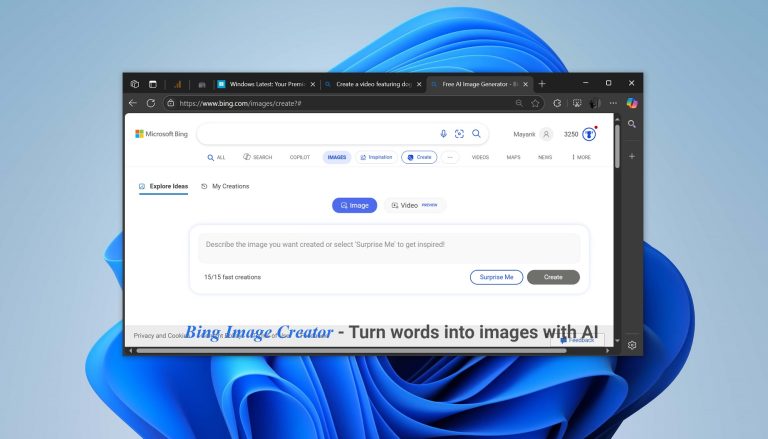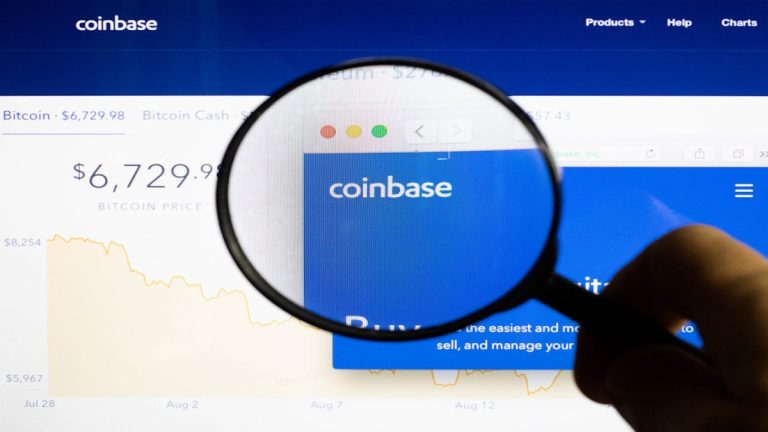iPadが頻繁にクラッシュ?今すぐ解決するためのトップ7の対策!
「私のiPadはクラッシュし続けます。どうすればよいですか?アプリを開こうとするたびに、Damn Deviceがシャットダウンします。問題を解決する方法はありますか?」
– Appleコミュニティから
Apple iPadがクラッシュする傾向があることをご存知ですか?これは、デバイスのアップグレードされたオペレーティングシステムのためかもしれません。良いニュースは、問題を修正するさまざまな方法があるということです。ここでは、利用可能な最良の修正の7つを探索します。
読んでください!
なぜ私のiPadがクラッシュし続けるのですか?
重要なことは、そもそもクラッシュが発生する原因を特定することです!特定のアプリを実行したときにiPadが反応しなくなった場合、またはデバイスがランダムにバラバラになっている場合は、注意深く注意してください。 iPadがクラッシュし続ける一般的な理由は次のとおりです。
- メモリの問題 – iPadで同時に多くのアプリを使用しすぎている可能性があります。これにより、メモリの過負荷が発生し、iPadがクラッシュする可能性があります。
- ジェイルブレイクされたiPad – ジェイルブレイクされたiPadを使用する場合、このアクティビティはデバイスの誤動作の背後にある最大の理由になる可能性があります。
- 互換性のないアプリ – デバイスにインストールされているすべてのアプリの最新バージョンをインストールしていることを確認してください。それ以外の場合、時代遅れの/互換性のないアプリがiPadをクラッシュさせる可能性があります。
- 限られたストレージ – iPadにデータを管理するのに適したストレージがあることを確認してください。それ以外の場合、デバイスはクラッシュし続けます。
ワンクリックしてiPadを修正すると、データの損失なしにクラッシュし続けます
iPadがクラッシュし続けている場合、仕事をするプレミアムな方法は1つだけです!それが何であるか疑問に思いますか?
さて、itooltab fixgoと呼ばれるiPad修理ツールを使用して、即座にデバイスを修正できます。従来の状況では、誤動作するiPadを修復するためにデータ損失に同意する必要があります。ただし、Fixgoを選択した場合はそうではありません。
RELATED: USBデバッグなしでAndroidデータを復元するためのトップ3の方法
また、iPhoneやiPadがクラッシュし続けている場合でも、ブートループやリカバリモードで立ち往生している場合でも、このプログラムはお手伝いします。現在、iOS 16のパブリックベータ版を含むすべてのアクティブなiOSバージョンをサポートしています。
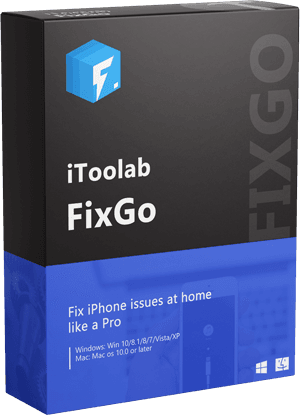
itooltab fixgo
200以上のiOS/iPados/TVOSの問題を修復するための3つのステップ
- iPhoneリカバリモードを無料で入力/終了します。
- iPhone/iPad/Apple TVシステムの問題を修正し、データの損失はありません。
- サポートされているバージョンにiOS 16をダウングレードします。
- iOS 16を含むすべてのiOSデバイスとバージョンをサポートします。
無料ダウンロード
安全なダウンロード
無料ダウンロード
安全なダウンロード
ステップ1 itooltab fixgoソフトウェアを起動します
それぞれのコンピューターシステムでプログラムを実行し、同時に、iPadをLightningケーブルを介して接続します。 Fixgoのインターフェイスで、[iOSシステム]をクリックします – 標準モード。それに続いて、今すぐ修正を選択してください!
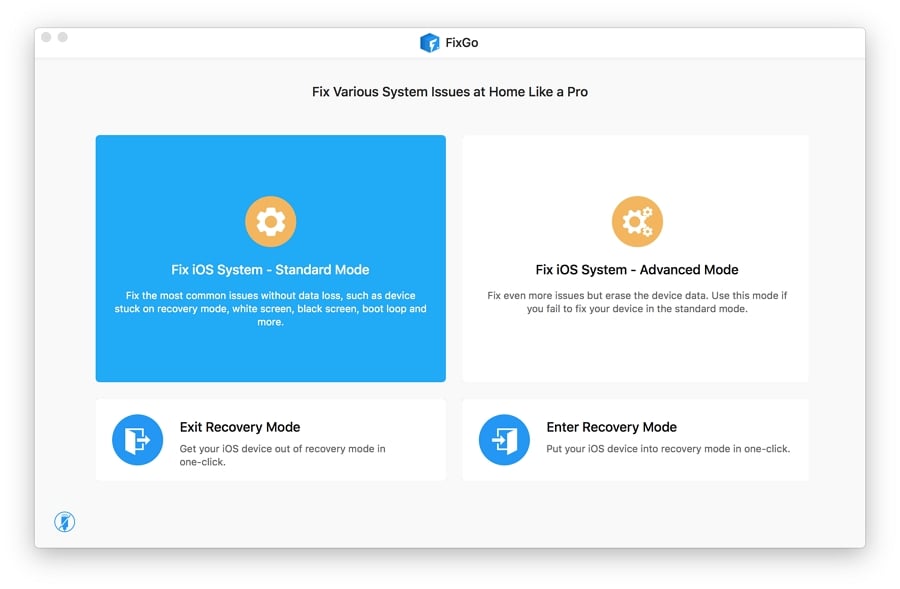
ステップ2 iPadosファームウェアをダウンロードします
まず、最新のファームウェアを保存するには、コンピューター上のフォルダーを選択する必要があります。そのためには、[参照]をクリックして宛先を選択します。次に、Fixgoがインターフェイスに正しいiPadモデルとiPadosバージョンを表示しているかどうかを確認します。そうでない場合は、[変更]をクリックして必要な情報を追加します。すべてが設定されて完了したら、[ダウンロード]ボタンをクリックします。
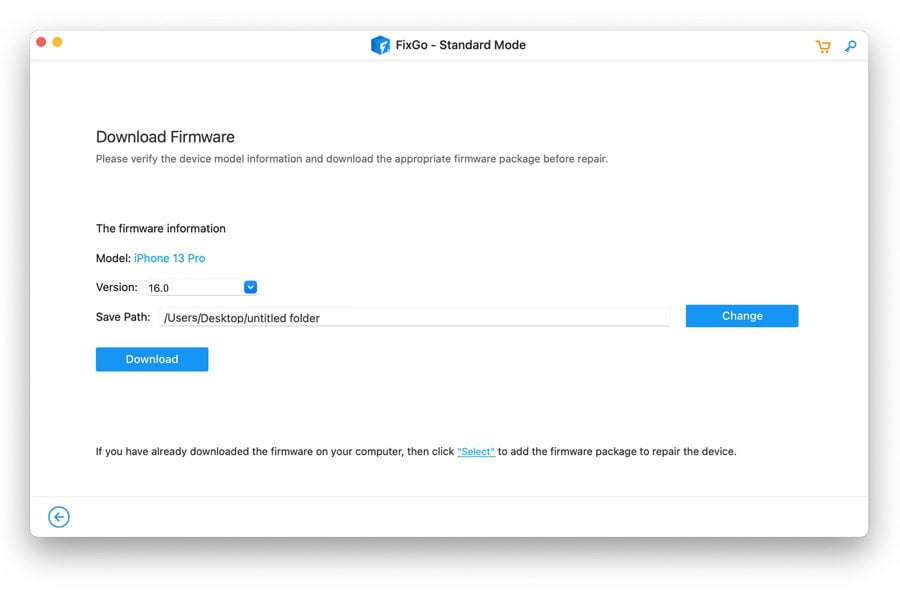
ステップ3 iPadを修正すると、クラッシュエラーを保ちます
Fixgoは、デスクトップに最新のファームウェアをダウンロードしたという通知を共有します。終了するには、[今すぐ修復]ボタンをクリックします。これにより、iPadが再びクラッシュするのが防止されます。確認するには、iPadをコンピューターから削除して再起動します。特定のアプリを開き、デバイスがスムーズに実行されているかどうかを確認します。
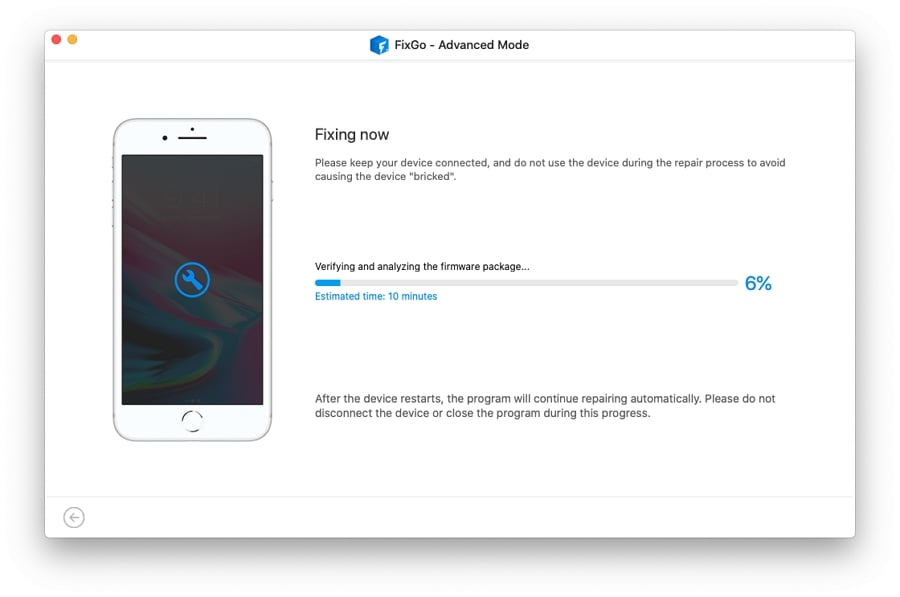
技術のバックグラウンドがあるかどうかは関係ありません! Fixgoは、わずか数回クリックして故障したiPadまたはiPhoneを修復できる非常に簡単なプログラムです。
iPadの6つの公式ソリューションはクラッシュし続けます
iPadが急速にクラッシュするのを防ぐために、適用できる他の6つの公式の方法を以下に示します。
解決策1. iPadを再起動します
iPadのクラッシュを続ける潜在的な解決策の1つは、強制的に再起動することです。フォース再起動を行うと、すべてのシステムプロセスが取り除かれ、iPadがゼロから開始されます。この方法は簡単であるだけでなく、iPadでさまざまなシステムエラーを修正することもできます。
次の手順を適用して、故障したiPadを強制的に再起動します。
パッドにホームボタンがある場合:
- ホームボタンとトップボタンを10秒間押します。
- iPad画面にAppleロゴが表示されたら、ホールドをリリースします。
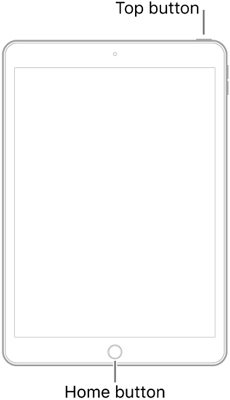
パッドにホームボタンがない場合:
- 上部ボタンに最も近いボリュームボタンを押してリリースします。
- 次に、上部キーから最も遠いボリュームボタンをタップしてリリースします。
- 最後に、上部ボタンを押し続けます。
- Appleロゴが表示される上部ボタンを押し続けます。
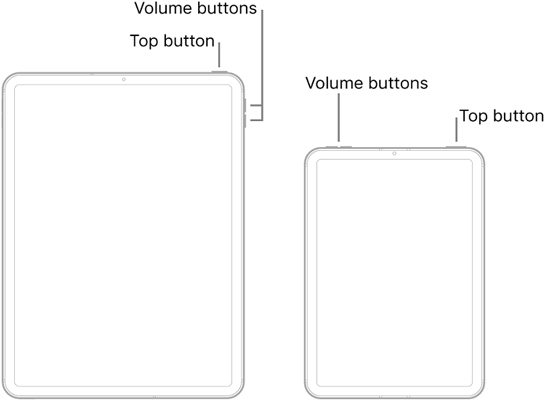
ソリューション2。すべてのバックグラウンドアプリをクリアします
最近使用しているアプリの一部は、iPadがクラッシュし続ける理由かもしれません。アプリを完全に閉じないと発生します。
これらのアプリは引き続きバックグラウンドで実行され、さまざまなタイプのiOSシステムエラーを引き起こす可能性があります。これを修正するには、ホームボタンを2回押して、iPad画面に最近のすべてのアプリのリストを表示します。これで、各アプリを1つずつ閉じて、iPadがまだクラッシュしているかどうかを確認する必要があります。
ソリューション3.いくつかのiPadストレージスペースをクリアします
クラッシュエラーを維持するiPad/iPad Proを修正する別の方法を探している場合は、ストレージスペースをクリアしてみてください。重要なシステムプロセスは、iPadに協力する余地があまりない場合、適切に実行できません。これにより、あらゆる種類のエラーが発生する可能性があり、クラッシュはより一般的なエラーの1つです。
ソリューション4.最新のiPadosバージョンをインストールします
デバイスのiPadosを最新のバージョンに更新する必要があります。それ以外の場合、「iPad Keep Crashing」などの一般的なエラーが引き続き発生します。
手順は次のとおりです。
- 設定に移動して、一般的なタップをタップします。
- 次に、ソフトウェアの更新を選択し、オンスクリーンの指示に従って最新バージョンをダウンロードしてインストールします。
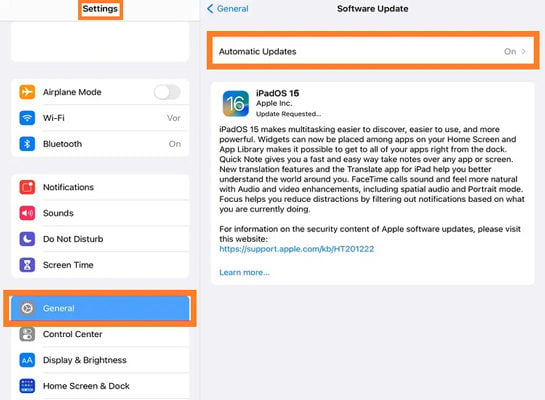
ソリューション5。すべてのiPad設定をリセットします
「iPadがクラッシュし続ける」エラーが発生している場合、互換性のないデバイス設定が原因である可能性があります。これは、一般にiPad設定を変更する非公式アプリまたはマルウェアによって引き起こされることがよくあります。また、iPadをJailbrokedにした場合にも発生する可能性があります!
これを修正するには、iPadの設定をリセットできます。リセットすることでデバイスの設定がデフォルトに復元されるため、データが失われることはないことに注意してください。
ここにステップがあります:
- iPadで設定を開く。
- 一般的なメニューにアクセスし、リセットをタップします。
- 最後に、すべての設定を[リセット]を選択します。
- 確認するには、iPadのパスコードを入力します。
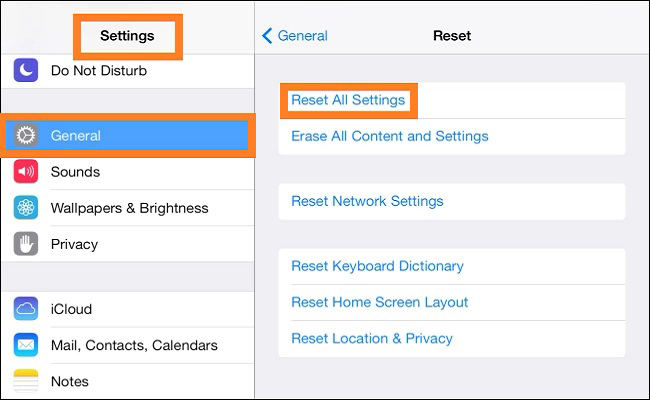
ソリューション6。工場でiPadをリセットします
どうやら、iPadがまだクラッシュし続けている場合は、Killswitchを実施し、工場でデバイスをリセットする必要があります。これは、デバイスに保存されたすべてのデータを失うことを意味します。ただし、iCloudまたはiTunesにバックアップファイルが保存されている場合は、復元できます。
手順をチェックアウトします:
- iPadの設定メニューにアクセスします。
- 一般的なタップして、リセットをヒットします。
- 最後に、iPad画面パスコードを入力する前にすべてのコンテンツと設定を消去します。これにより、アクションが確認されます。
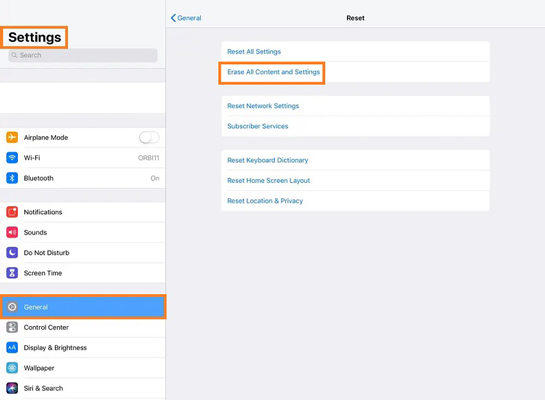
また読む:iPhoneアプリを修正するための9つの便利なヒントはクラッシュし続けます
結論
iPadがクラッシュし続けると、かなりイライラします。ただし、この記事に記載されている手順を適用して、この迷惑な小さなエラーを乗り越えることができます。問題をすばやく修正する場合は、itooltab fixgoを使用してみてください。読んでくれてありがとう。特にiPadがトラブルを引き起こしている場合は、この投稿を友人や家族と親切に共有してください!
無料ダウンロード
安全なダウンロード
無料ダウンロード
安全なダウンロード